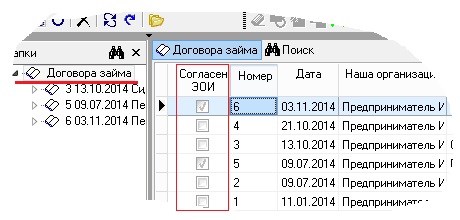
Займы
Кредитные кооперативы, в основном, работают с договорами займа, ломбарды - с
залоговыми билетами.
Чтобы создать договор займа, откройте пункт меню Документы->Договоры->Договора
займа, создайте новый документ. Как создавать документы читайте в теме
"Создание документов".
В главном окне нового документа заполните поля:
"Наша
организация" и "Адрес" - данные вашей
организации.
В поле
"Клиент" - клиент, которому выдается кредит.
В поле "Основание" - можно вписать цель взятия кредита.
В поле "Примечание" - вы можете вносить небольшие текстовые
пометки к договору.
В поле "Текст" - вы можете ввести любую необходимую текстовую информацию,
которая не будет влиять на приходные\расходные кассовые ордеры. Данный текст
может отобразиться при печати самого договора займа (для этого в шаблоне
договора займа используется командное слово %ДокТекст%)
см."Шаблоны документов"
В поле "Загрузить типовые параметры" - вы можете выбрать
заранее подготовленные вами типовые настройки для договоров средств. При выборе
типовых параметров вы получите данное предупреждение : "После загрузки
параметров, старые данные невозможно будет восстановить." - это значит, что все,
что вы настроили до этого в договоре перекроется настройками из выбранного
шаблона! Как создать типовые параметры займов читайте в данной
статье!
В полях "Займ с..по.." - выберите даты ( с какого по какое
число продлится срок займа). В поле "Дней" - будет автоматически показано
количество дней, срок займа. Вы можете установить начальную дату займа (с какого
числа), далее внести в поле "Дней" необходимое количество дней займа. Если
программа выставит меньше дней, чем вы указали, значит начальная дата выпала на
выходные или праздничные дни (программа добавляет к дате +1 день пока не
встретит рабочий день), в этом случае внесите количество дней повторно .
Поле "Сумма" - введите сумму займа.
"% ставка" - вводится процент ставки за удобный для
вас период, "период % ставки" - выставляется необходимый
период, например, на картинке выставлена ставка 18% в год;
Если при просрочке применяется штраф к остатку кредита, а не ко всей сумме, то в
поле "% пени" пишем на сколько увеличить % начислений (например если обычный %
начислений 0,4, а при просрочке 0,5 то в поле "% пени" пишем 0,1).
В поле "Вид" - ставим "займ". Штраф
прибавляется на следующий день после просрочки. Пени считается только с даты и с
суммы, которую не оплатили - это штрафные санкции. Если работают с пени, то в
пункте "Срок погашения" в документе, создается строка с датой последнего дня
договора. Если штрафуется вся сумма кредита целиком, то в окне оплаты в поле "Расчетная %
ставка" пишем новый %.
Поле "Тип займа" - из данного выпадающего списка
обязательно необходимо выбрать тип займа из предложенных вариантов! В
противном случае, если тип займа не выбран, НБКИ не примет данные!
Если вы работаете с графиками погашений, то читайте данную
статью!
Членские взносы - вы можете внести необходимую % ставку вручную, либо выбрать
заранее настроенный вами документ порядка расчетов членских в соответствующем
поле, для автоматического расчета % ставки.
Как создать документ порядка расчетов членских читайте в данной
статье.
Рекомендуется выбирать округление до 0.01, для более корректных сумм.
Галочка "Контролировать период займа" - если она не
проставлена и не заполнен параметр "Календарь выходных", то последний платеж на
конец договора может попасть на выходные.
Галочка "Учитывать членские в ПСК\ПЗС" -
отмечается если в ПСК\ПЗС нужно включить членские взносы.
В поле "Минимальная сумма доп. начислений" - указывается
минимальная сумма дополнительных начислений, например 100 рублей. Таким образом,
в случае, если за определенный период было начислено % меньше указанной суммы,
то клиент все равно должен уплатить данную минимальную сумму.
Галочка "Согласен на электронную обработку информации" -
отмечается в случае, если клиент согласен на обработку его личных данных в НБКИ.
Рекомендуется проставлять данную галочку всем клиентам!
Выйдя к журналу документов (полному списку договоров займа) вы можете увидеть, у
каких клиентов данная галочка отмечена (колонка "Согласен ЭОИ", для удобства вы
можете переместить данную колонку ближе к началу таблицы документов):
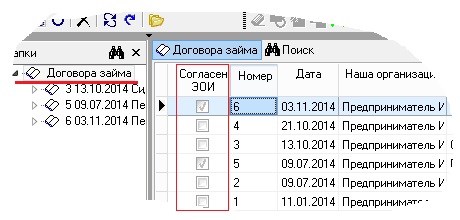
В поле "Шаблон документа" - выбираем шаблон договора займа. Как
создавать шаблоны документов читайте в теме
"Шаблоны документов".
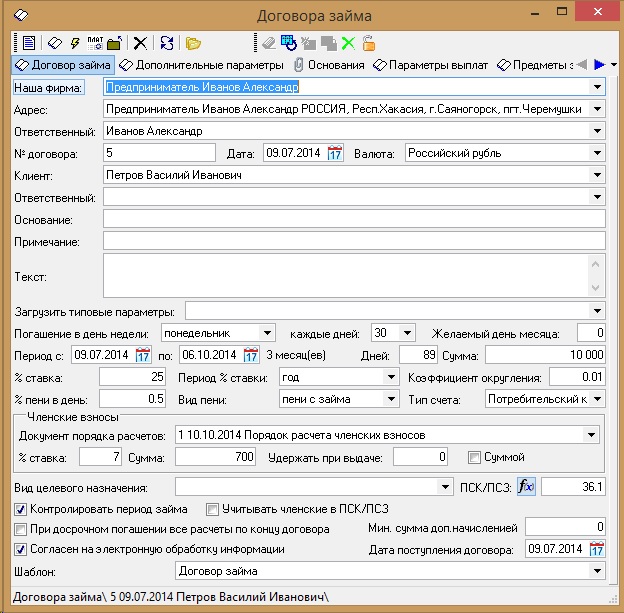
Во вкладке "Предметы залога" - добавляются предметы,
оставленные под залог. Нажмите клавишу Insert для
добавления новой строки и впишите в нее товар, отданный под залог, а так же его
количество и цену.
Чтобы удалить строку, нажмите одновременно клавиши
Ctrl+Delete.

Далее открываем вкладки в договоре займа, выбираем вкладку "Оплата и
начисление" нажимаем правой кнопкой мыши и добавляем оплату:

В открывшемся окне в поле "Дата" ставим дату, от которой выдаем займ, в блоке "Выдача средств" в поле "На увеличение займа" пишем сумму займа (та же сумма, что и в "шапке" документа) - это сумма, которую получает клиент, ваша оплата клиенту. Если ведется бух. учет, то необходимо выбрать расходный кассовый ордер , если бух. учета нет, то документ не выбирается.
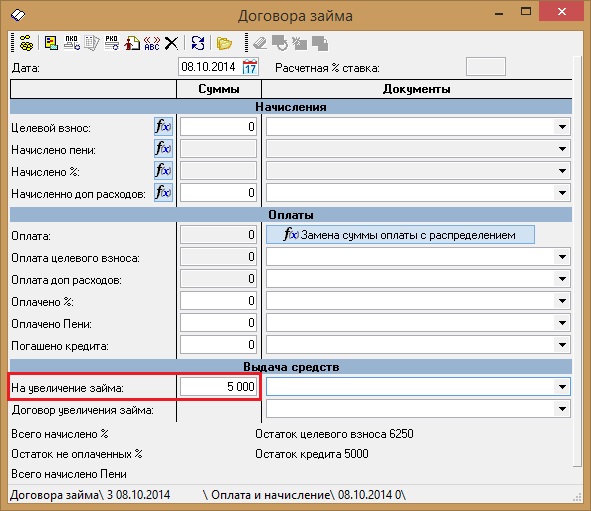
Чтобы создать залоговый билет, откройте Документы->Договоры->Залоговые билеты, создание и заполнение данного документа ничем не отличается от договора займа и делается таким же образом.
Внимание!
Вы можете создать договор займа еще одним способом:
откройте пункт Справочники->Поиск
организаций\физических лиц и информация, выберите необходимого клиента (можем найти его по имени
либо по номеру паспорта), нажимаем "Создать договор" - это
команда создания договора займа для выбранного клиента. Нажмите
кнопку "Открыть клиента", чтобы открыть карточку данного клиента. Во вкладке
"Информация" вы можете создать информационную строку, в поле "Текст" можно
написать "Не давать займ", данный текст будет виден в окне "Поиск организаций" и
вам сразу будет понятно, что данному клиенту не стоит давать кредит. Подробнее
читайте в данной
статье!
При выдаче займа под расписку, можно использовать залоговый билет. Заполнение
документа осуществляется таким же способом как и при обычных займах,
выставляется нужная % ставка, в поле "Основание" можно вписать "под расписку", чтобы
было понятно, что этот займ выдан под расписку.
Следующий этап после создания документов - расчет начислений и оплата кредита
клиентом.
Существует два способа выполнения данных процедур: автоматически и вручную.
1) Чтобы работать автоматически, откройте пункт Документы->Кассовые->Договор займа оплата. В открывшемся окне в поле "Договор" выберите необходимый документ: договор займа или залоговый билет. Документ можно найти по номеру, по имени клиента.
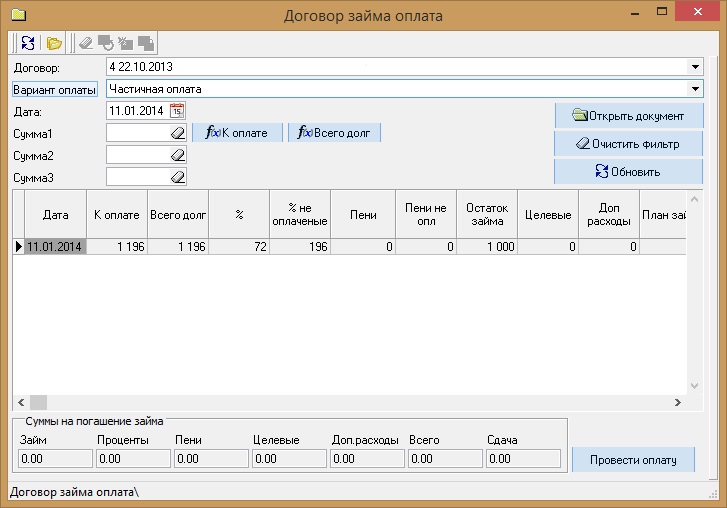
"Дата" - выставляется текущая дата, когда клиент
пришел погасить долг. Если оплаты проводятся "задним числом", то при этом нужно
внимательно и правильно вносить оплаты - начинать вносить оплаты с самой дальней
даты и далее по порядку!
Ниже в таблице расположены информационные колонки:
"Всего долг" - задолженность клиента на выбранную дату,
"%" - сколько % было начислено к этой дате,
"Пени" - штраф за просрочку платежа,
"Остаток займа" - какую сумму от кредита еще не погасили.
"Доп. расходы" - дополнительные расходы, будут начислены в
случае, если количество % начислений составило меньше минимальной суммы
дополнительных начислений (например, если в договоре займа в поле "Минимальная
сумма доп. начислений" ввести 100 рублей, а в колонке "%" указано 72 рубля
начислений, то будут начислены дополнительные расходы в размере 28 рублей).
В поле "Сумма1" пишем сумму оплаты. Далее нажимаем
кнопку "Провести оплату".
Внимание! Если каждый раз при
оплате необходимо продлять договор, то продление нужно выполнить перед
проведением оплаты! Откройте договор займа, нажав кнопку "Открыть
документ" и поставьте новую дату и только
потом проводите оплату.
Чтобы в приходном кассовом ордере была видна дата, до которой продлен договор, в
поле "Основание" можно написать дату продления.
Кнопка "Обновить" необходима для того, чтобы обновлять данные
в окне.
2)
Если работать вручную, то нужно открыть сам документ (договор займа или
залоговый билет). Открываем в документе вкладку "Оплата и начисление",
создаем новую строку оплаты. В открывшемся окне в поле "Дата"
ставим дату, когда пришел клиент. Если оплаты проводятся "задним числом",
то при этом нужно
внимательно и правильно вносить оплаты - начинать вносить оплаты с самой дальней
даты и далее по порядку!
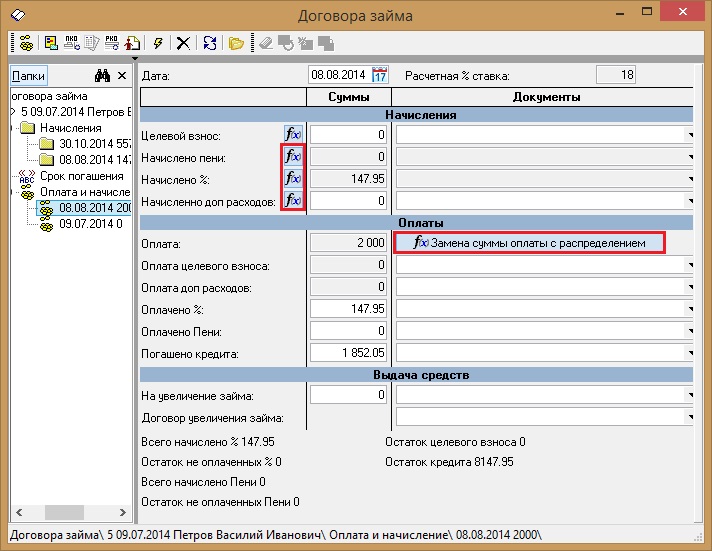
Возле поля "Оплата" - нажмите кнопку "Замена суммы оплаты с распределением", перед вами появится окно:
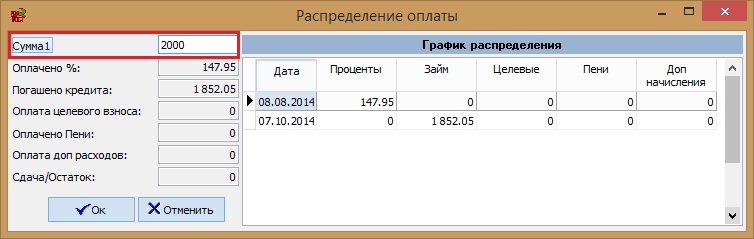
В данном окне введите в поле "Сумма" сумму, полученную от
клиента. Данная сумма будет
распределена автоматически и согласно сроков (графика) погашения если вы
работаете с графиками.
Сначала от внесенной суммы гасится % пени, они не входят в
сумму начисленных %, затем начисления процентов, только потом сам долг по
кредиту, целевые и дополнительные начисления.
В окне "Оплата и начисления" существуют кнопки автоматического расчета ( f(x) ):
возле поля "Начислено пени",
возле
поля "Начислено процентов",
возле поля
"Начислено доп. расходов" - здесь появится сумма в случае,
если начислено % меньше минимального доп. расхода,
возле поля "Целевой взнос".
Вы можете использовать их для того, чтобы выполнить начисления вручную. Если вы
нажали данные кнопки, то во вкладке "Начисления"появятся
строки начислений % и пени:

Для создания операций начисления и оплаты нажмите правой кнопкой мыши на строке оплаты во вкладке "Оплата и начисления",
далее нажмите кнопку "Создать\открыть документы начислений и оплаты".
Администратору необходимо дать доступ к объектам:
"Залоговые билеты", "Печатная форма. Печать по шаблону",
"Документы. Договор займа. Оплата и начисления".
Чтобы можно было делать оплаты "задним числом" необходимо зайти в параметры
группы (которая отвечает за проведение оплат), выбираем параметр "Договор займа
оплата" - отмечаем галочку "оплата не только за текущий день".